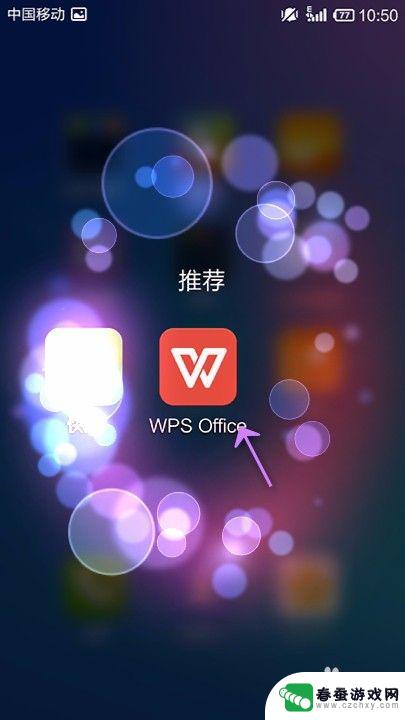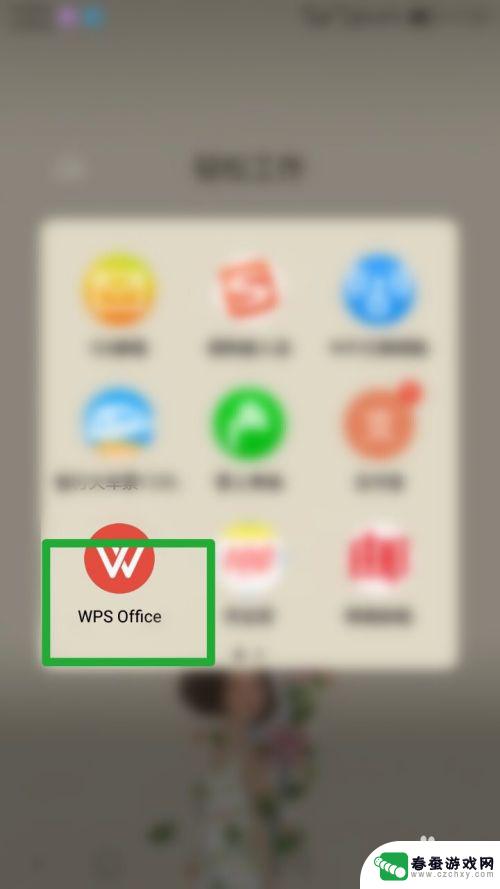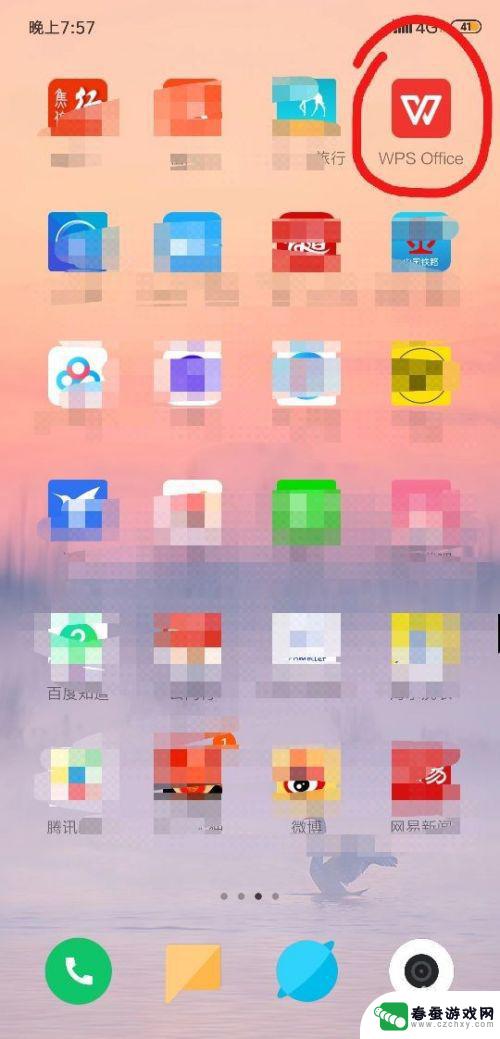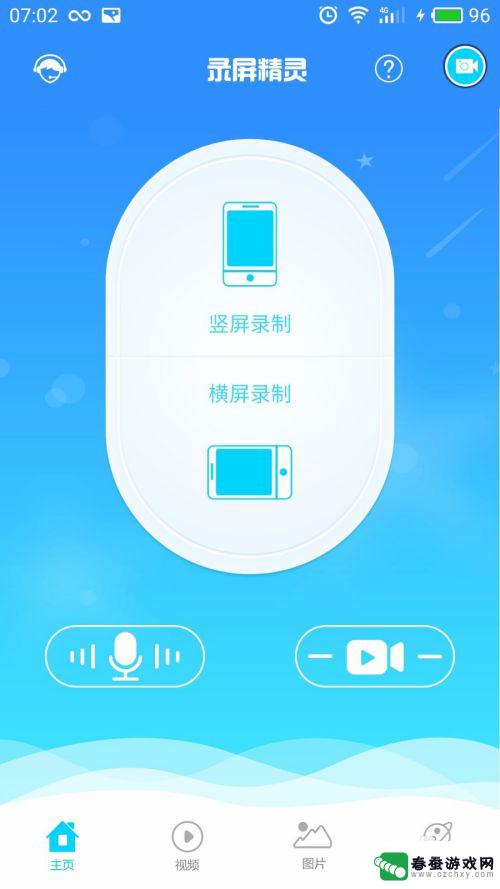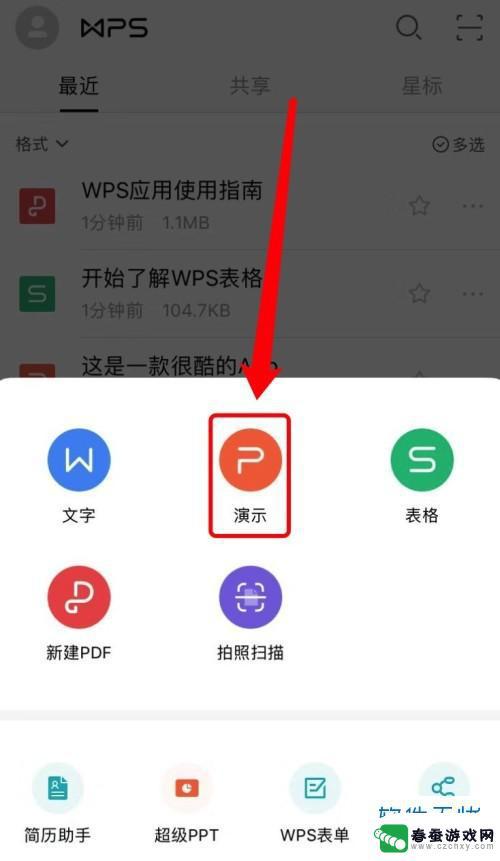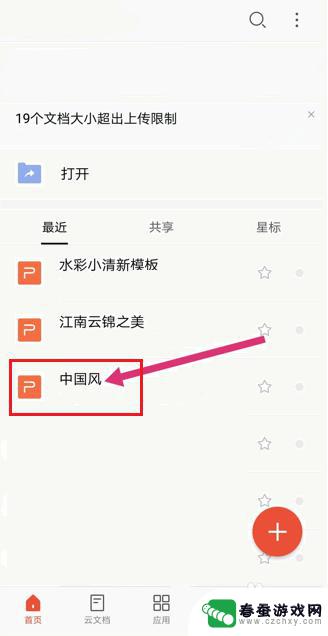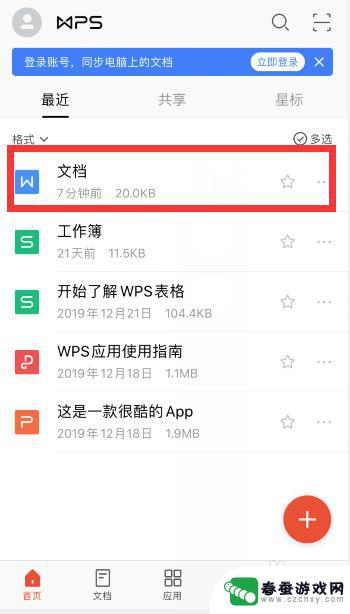手机上wps如何做ppt课件 手机WPS office如何制作PPT
在如今数字化时代,手机已经成为人们生活中不可或缺的一部分,而随着手机功能的不断升级,手机上的WPS office也让我们能够轻松制作PPT课件。通过手机WPS office,我们可以选择模板、插入图片、添加文字等操作,快速创建出专业且精美的PPT课件。手机WPS office不仅让我们摆脱了笨重的电脑,还能随时随地进行PPT的编辑和制作,极大地提高了工作和学习的效率。让我们一起来探索手机WPS office如何帮助我们制作出优质的PPT课件吧!
手机WPS office如何制作PPT
方法如下:
1.装好wps的朋友们,通过手机点开“WPS office”的初画面中,点按底部“最近”,再点红钮带有“+”形的标样。
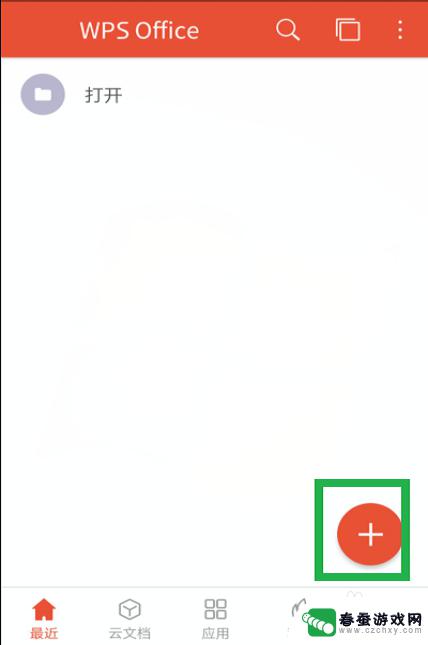
2.在此浮现后,选中“新建演示”附带“P”的圆钮,并按开,就能进入总的制作页了。
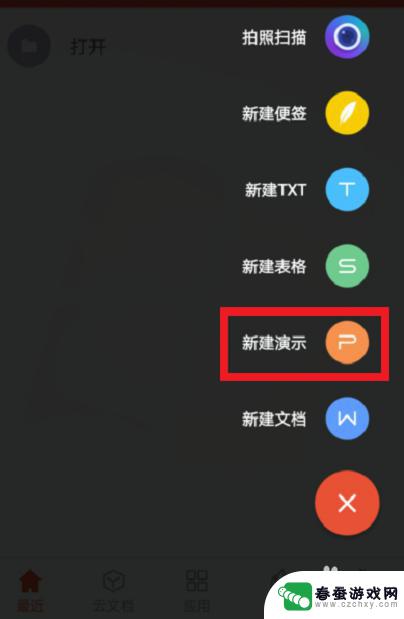
3.在白页中,双击虚线内的部分。就可键入一个总标题,副的在下面设计,按选“幻灯片”的图框白字。
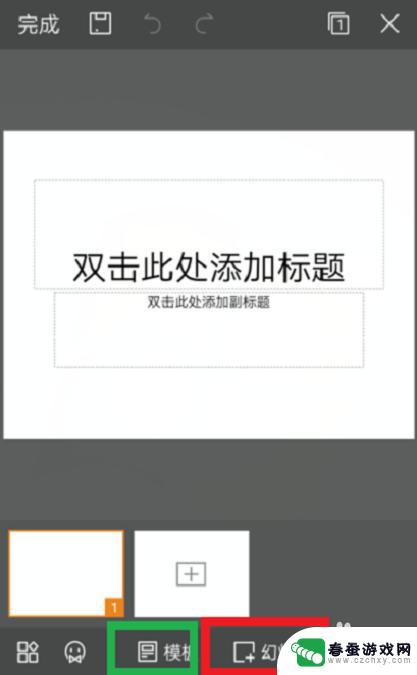
4.在这里对母版进行选纳,较为符合您各自的演讲页面,按进去后会自动采用这个。
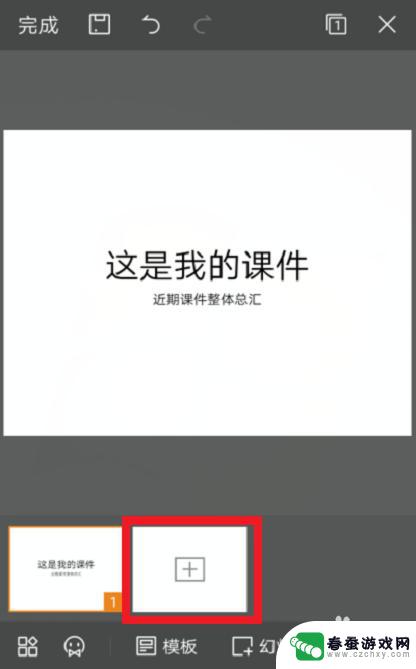
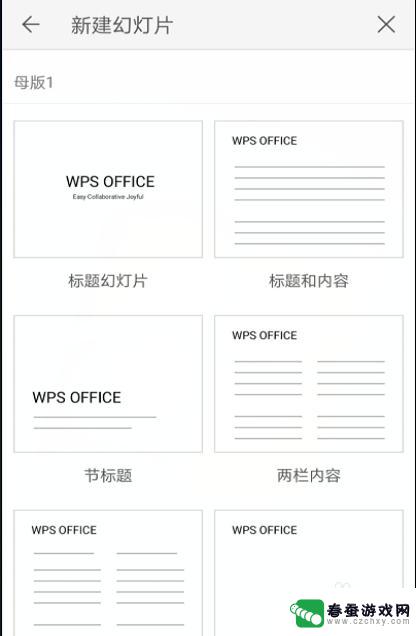
5.然后点黑框底部最左处的白形标志,在首格中归入图片。可以先拍,也能直接用已有的,但是要对题哦。
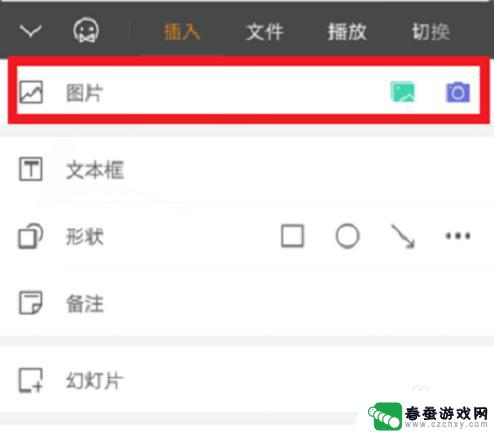
6.在底部一层本边框的开始处,轻按“插入”,对字号进行选改,还有颜色等琐项尽可在这儿挑纳。
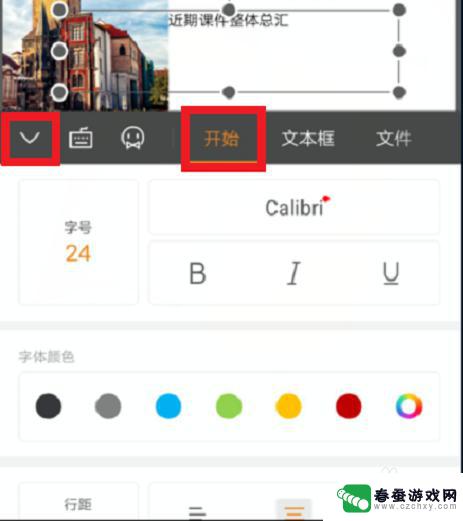
7.最终,点击总页左上角“完成”,存好刚刚所编设好的“PPT”,当用的时候随时导出即可。
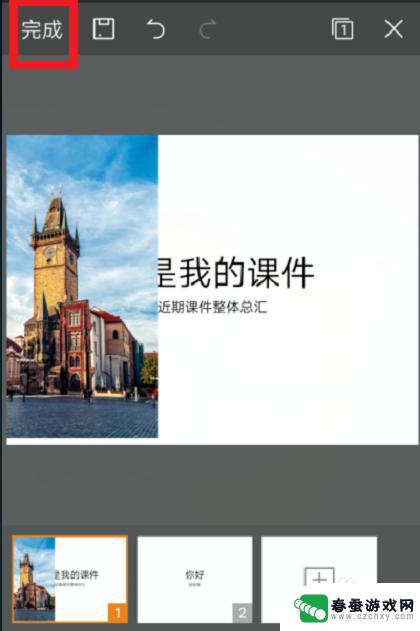
以上就是手机上使用WPS制作PPT课件的全部内容,如果还有不清楚的用户,可以参考以上小编的步骤进行操作,希望对大家有所帮助。